

4mm テープはワークステーションのバックアップメディアとして QICから置き換えられつつあります. この流れは QICドライブの製造のリーダ であった Archiveを Connerが買収し QICドライブの製造を中止したことで加 速しました. 4mmドライブは小型で静かですが 8mmドライブの持っているような信頼性の評判はありません. カートリッジは 8mmカートリッジよりも安価で小型 (3 x 2 x 0.5 インチ ; 76 x 51 x 12 mm) です. 4mmドライブ は 8mm同様にヘリカルスキャン (訳 注: VTRと同様の回転ヘッドを使う方式) を使用しているという理由でヘッド の寿命は短いです.
これらのドライブのデータスループットは 150kB/s程度から 500kB/s程度の範囲です. データ容量は 1.3GBから 2.0GBです. ハードウェア 圧縮が多くのドライブで可能で, およそ 2倍の容量になります. マルチドライ ブテープライブラリユニットは1つの筐体に 6ドライブを持つことができ自動的 にテープを交換します. ライブラリの容量は 240GBに達します.
4mmドライブは 8mmドライブ同様にヘリカルスキャンを使います. ヘリカルスキャンの利点と欠点は 4mmドライブ と 8mmドライブ共通です.
テープの寿命は 2000回のパスあるいは 100回のフルパックアップ です.
8mmテープは SCSIテープドライブとして最もよく使われているもの で, データ交換用として最良の選択です. ほとんどのサイトには Exabyteの 2GB 8mmテープドライブがあるでしょう (訳注: Unixワークステーションを何 台も置いているようなサイトには1台くらいはあるというような意味です). 8mmドライブは信頼性が高く, 使いやすく, 静かです. カートリッジは安価で 小型です (4.8 x3.3 x 0.6 インチ; 122 x 84 x 15 mm). ひとつの欠点は , テープとヘッドの相対的な速度が高速なために比較的ヘッドとテープの寿命 が短いことです.
データスループットは 250kB/s程度から 500kB/s程度の範囲です. データ容量は 300MBから 7GBです. ハードウェア圧縮が多くのドライブで可 能で,およそ 2倍の容量になります. 単一のユニットおよび,1つの筐体に6台の ドライブと 120巻のテープを持ったマルチドライブテープライブラリが利用可 能です. テープはユニットにより自動的に交換されます. ライブラリの容量は 840GB以上に達します.
データはヘッドがメディアに対してある傾き (約6度) を持って配置 されているヘッドによるヘリカルスキャンを使ってテープに記録されます. テープは ヘッドのある円筒の周の 270度にわたって接触します. テープが円筒面を走行 する間, 円筒は回転しています. この結果, トラックはテープの上端と下端の間に 角度を持って横切り, データは高密度に詰められることになります.
QIC-150テープとドライブはたぶん最も一般的に使われているドライブとメ ディアでしょう。QICテープドライブは現実的なバックアップドライブとして 少なくとも高価なものではありません. 欠点はメディアのコストです. QICテー プは 8mmや 4mmテープに比較して GBのデータの保存には5倍ほど高価です. しかしあなたの必要とする量が半ダース程のテープで十分であれば, QICは正 しい選択となるかもしれません. QICは 最も一般的なテープドライ ブです. すべてのサイトに QICドライブのどれかの容量のものがあります. 問題は, QICは同じようなテープ (まったく同じ場合もある) に多様な記録密度 があることです. QICドライブは静かではありません. これらのドライブはデー タ記録を開始する前に音をたててシークしますし, リード, ライト, シークの 時にはっきりと聞こえる音を出します. QICテープの大きさは (6 x 4 x 0.7 インチ; 152 x 102 x 17 mm). ミニカートリッジ で使われている 1/4インチ幅のテープについては別に 議論します. テープライブラリやチェンジャはありません.
データスループットは 150kB/sから 500kB/sの範囲です. データ容量 の範囲は 40MBから 15GBです. ハードウェア圧縮が最近の多くのドライブで使 えるようになっています. QICドライブは DATドライブに置き換えられつつあ り,あまり多くインストールされなくなっています.
データは複数のトラックにわかれてテープに記録されます. トラックはテープメディアの長さ方向に沿っていて, 一端からもう一方の端ま でです. トラックの 数とそれにしたがうトラックの幅はテープの容量によって変わります. すべてではあ りませんがほとんどの最近のドライブは少なくとも読み出しについては (場合 によっては書き込みも) 下位互換性があります. QICはデータの安全性につ いてはよいといわれています (ヘリカルスキャンドライブに比べて機構は単純 でより丈夫です).
テープは 5000回のバックアップで寿命となるでしょう.
DLTはここに示したドライブのタイプの中で最高速のデータ転送レー トです. 1/2インチ (12.5mm) テープが単リールのカートリッジ (4 x 4 x 1 イン チ; 100 x 100 x 25 mm) に入っています. カートリッジのひとつの側面全体が スイングゲートになっています. ドライブの機構がこのゲートを開け, テープ リーダを引き出します. テープリーダには楕円形の穴があり, ドライブ がテープを引っ掛けるのに使います. 巻き取りのためのリールはドライブの中 にあります. ここに挙げた他のカートリッジはすべて (9トラックテープはただ 1つの例外です) 送りだしリールと巻き取りリールの両方がカートリッジの中 にあります.
データスループットは約1.5MB/sで, 4mm, 8mm, QIC テープドライブ の3倍です. データ容量は単一のドライブで 10GBから 20GBの範囲です. マルチテープチェンジャ,マルチテープドライブ,5から 900巻のテープを1から 20ドライブで扱うマルチドライブテープライブラリがあり, 50GBから 9TBの容量が得 られます.
データは (QICテープのように) テープの走行方向に並列なトラックに 記録されます. 2つのトラックが同時に書かれます. Read/Writeヘッドの寿命 は比較的長いと言えます. テープの走行が止まればヘッドとテープの間の相対 運動はありません.
新品の完全な空テープを読もうとしたり書き込もうとすると処理 は失敗するでしょう. 次のようなコンソールメッセージが出るでしょう.
st0(ncr1:4:0): NOT READY asc:4,1
st0(ncr1:4:0): Logical unit is in process of becoming ready
テープに識別ブロック (Identifire Block:block number 0) がありません. QIC-525標準の採用されている QICテープドライブのすべてで識別ブロックをテー プに書きます. 2つの解決方法があります.
(訳注: 方法1)mt fsf 1 によってテープドライブは識別
ブロックをテープに書きます.
(訳注: 方法2)フロントパネルのボタンを押してテープをとりだします.
再びテープを入れ,データをテープに dump(8)します.
dump(8) はそのうちに DUMP: End of tape
detected と表示し, コンソールには HARDWARE FAILURE
info:280 asc:80,96と表示されるでしょう.
mt rewindを使ってテープを巻戻します.
この次からはテープの操作は成功するでしょう.
よく使われる3つのプログラムはdump(8),
tar(1), cpio(1)です.
dump(8) と restore(8) は伝統的な Unixのバッ
クアッププログラムです. これらはドライブのファイルシステムによって作ら
れたファイル,リンク,ディレクトリをディスクブロックの集まりとして処理し
ます. dump(8)はデバイスやファイルシステム全体をバックアップし,
一部分のバックアップや, ln(1)によるソフトリンクや他のファイル
システムをマウントを行った, 1つ以上のファイルシステムにまたがるディレ
クトリツリーのバックアップはできません.
dump(8)はファイルやディレクトリを構成するデータブロックをテー
プに書くだけで, ファイルやディレクトリをテープに書くことはありません.
dump(8)には初期の ATT UNIXのバージョン 6 (1975年ごろ) に由来する
癖が残っています. デフォルトのパラメタは 9トラックテープ (6250 bpi) に
適したものになっていて現在の高密度メディア (最大 62,182 ftpi) に適してい
ません. 現在のテープドライブの容量を有効に利用するため, デフォルト値を
コマンドラインで置き換えなければなりません.
rdump(8) と rrestore(8) は他のコンピュー
タに接続されているテープドライブにネットワーク経由でバックアップをしま
す.どちらのプログラムもリモートテープドライブにアクセスするために
rcmd(3)と ruserok(3)に依存しています. このためユーザ
がバックアップを実行するためには rhostsによるリモートアクセス
が必要です.
rdump(8) と rrestore(8)の引数はリモー
トコンピュータに適切なものを用います.
rrestore(8)はリモートコンピュータから使うのに適しています.
(例えば FreeBSDコンピュータより komodoという名前の Sunに接続されている
Exabyteテープドライブへ
/sbin/rdump
0dsbfu 54000 13000 126 komodo:/dev/nrst8 /dev/rsd0a 2>&1
として rdumpしたような場合の restoreに使います)
警告: セキュリティは rhostsの管理にかかっています.
あなたの状況を注意深く調べてください.
tar(1) ATT Unix のバージョン 6 (1975ごろ) にさかのぼ
る事ができます. tar(1)はファイルシステムと協調して機能し, ファ
イルやディレクトリをテープに書きます. tar(1)は
cpio(1)で使えるようなフルレンジのオプションは持ちませんが
cpio(1)で使うような奇妙なコマンドパイプラインは必要ありません.
tar(1) はネットワーク経由のバックアップの機能はあ
りません. リモートテープドライブにはパイプラインと rsh(1)を使っ
て送る事ができます. (コマンド使用例はまだです)
cpio(1) は本来の Unixファイルを磁気メディアへ移すた
めのプログラムです. cpio(1)はバイトスワッピング, 多くの異な
るアーカイブフォーマットの書き込みのオプション(それ以外にも多数のオプ
ションがあります)がありパイプで他のプログラムにデータを渡す事もできま
す. この最後に挙げた特徴により, cpio(1)はインストールメディア
にとっては優れた選択です. cpio(1)はSTDINからの入力で
なければならず,ディレクトリツリーの探索やファイルリストについての機能
はありません.
cpio(1)はネットワーク経由のバックアップの機能はあ
りません. リモートテープドライブにはパイプラインと rsh(1)を使っ
て送る事ができます. (コマンド使用例はまだです)
Amanda (Advanced Maryland Network Disk Archiver) は単一のプ ログラムではなくクライアント/サーバ型のバックアップシステムです. Amanda サー バは, Amandaクライアントであるネットワークでサーバに接続された複数のコン ピュータから一つのテープドライブへバックアップをおこないます. このような場合の一般的な問題はいくつもの大容量のディスクからデータディ レクトリをテープにバックアップするには時間がかかりすぎてしまうという事 です. Amanda はこの問題を解決します. Amandaは同時に複数のファイルシス テムのバックアップをおこなう時に 「ホールディングディスク」を使う事ができます. Amandaの設定ファイルに書いたすべてのファイルシステムのフルバックアップを ある間隔でとるためのテープグループである 「アーカイブセット」を作ります. これは Amandaの設定ファイルに書かれているすべてのファイルシステムが, ある 期間で作られるフルバックアップのテープのグループです. 「アーカイブセッ ト」には夜間に作られるすべてのファイルシステムの増分 (あるいは差分として ) のバックアップも含みます. 障害の起きたファイルシステムの回復に は最も新しいフルバックアップと増分のバックアップが必要です.
設定ファイルでバックアップのコントロールと Amandaによるネッ トワークトラフィック量を設定します. Amandaはデータをテープに書くのに バックアッププログラムのどれかを使うでしょう. Amandaはその一部分でも パッケージでも利用可能ですが, デフォルトではインストールされません.
「何もしない」というのはコンピュータのプログラムではありませ んが, バックアップの戦略として最も広く採用されている物です. これには初 期投資が必要ありません. したがわなければならないバックアップスケジュールも ありません. ただ何もしないだけです. もしデータに何かが起きたら, 苦笑い して耐えてください.
あなたにとって時間やデータの価値が少ないかあるいはまったくない のであれば「何もしない」のはあなたのコンピュータに最も適したバックアッ ププログラムでしょう. しかし注意してください. Unixは便利なツールです. 6ヶ月も使っていれば価値のあるファイルの山ができ上がっているでしょう.
「何もしない」は /usr/obj やその他の, コンピュータに
よってつくり出されたディレクトリツリーについては適切な方法です. 一つの
例はこのハンドブックのファイルで, これらは SGMLのファイルより
生成された物です. HTMLファイルのバックアップを作る必要はあ
りません. SGMLのソースファイルは定期的にバックアップされます.
定期的に dump(8)しましょう. Elizabeth
D. Zwicky はここで検討したプログラムすべてについて拷問的なテストをおこないま
した. すべてのデータと Unixファイルシステムの状態すべてを保存するには明ら
かに dump(8)でしょう. Elizabethは大きく変化に富んだ異常な状態
(いくつかはあまり異常でもない状態のものもあります) になっているファイ
ルシステムで, それぞれのプログラムでファイルシステムのバックアップとリ
ストアを行ってテストしました. 特色のある状態には, ホールを持つファイル,
ホールとヌルブロックを持つファイル, 奇妙な文字をファイル名に持つファイ
ル, 読み出し不可, 書き込み不可のファイル, デバイスファイル, バックアッ
プ中にファイルのサイズを変更する, バックアップ中にファイルの作成/削除
をおこなうなどがあります. 彼女は1991年10月の LISA Vで結果の発表をしていま
す.
起き得るどのような災難に対しても以下の4ステップだけが必要な 準備です.
ステップ 1では, ファイルシステムテーブル(/etc/fstab)
やブートメッセージで示されるすべてのディスクの disklabelをそれぞれ2コピー
づつプリント (例えば disklabel sd0 | lpr とする) します.
ステップ 2では, boot と fixitフロッピーにそのシステムのすべ てのデバイスドライバが含まれているか確認します. 最も簡単な確認の方法は, フロッ ピーをドライブに入れてリブートし, ブートメッセージを確認することです. あなた のシステムのデバイスがすべて含まれ, 機能していれば, step 3へ飛んでください.
そうでないなら, そのシステムのすべてのディスクをマウントでき,
テープドライブにもアクセスできる 2種類のカスタムブートフロッピーディスクを作る必要
があります. これらのフロッピーには fdisk(8),
disklabel(8), newfs(8), mount(8), と利用したい
バックアッププログラムが入っていなければなりません. これらのプログラム
はスタティックリンクされたプログラムである必要があります.
dump(8)を使うのであればフロッピーに restore(8)を入れ
る必要があります.
ステップ 3では, 通常の方法でバックアップを作ります. 最新のバックアップの後でおこなわれた変更は回復することはできません. バックアップテープにライトプロテクトをしてください.
ステップ 4では, フロッピー (boot.flp と fixit.flp あるいは
ステップ 2で作った2枚のカスタムブートフロッピーディスクです) とバックアップテー
プのテストをします.
手順のノートを作りましょう. このノートはブートフロッピーディスク,バックアッ
プテープに入れておきプリントアウトしておきます. あなたがリストアをおこなう
ような時はおそらく錯乱状態でしょうからこのノートはバックアップを破壊し
てしまうようなことを防ぐのに役立つでしょう (どのようにして破壊するって?
tar xvf /dev/rst0とする替りに偶然 tar cvf /dev/rst0
とタイプしてバックアップテープに上書きしてしまうかもしれません).
訳注: 上書きはライトプロテクトをしておけば防げますが, なんらかの原因で プロテクトがはずれているかもしれません. ちなみに訳者の経験から言えば上のようなミスタイプは結構起きます.
安全性を増すために, 毎回ブートフロッピーディスクを作り,2巻のバック アップテープを取ります. 一方を離れた場所に保管します. 離れた場所は同じ 建物の地下室ではいけません. 世界貿易センタービルにあった数多くの会社は 苦い経験よりこの教訓を得ました. 離れた場所とはコンピュータやディスク ドライブからかなり離れていて物理的に分離されていなければなりません.
ブートフロッピーディスクを作るスクリプトの一例
#!/bin/sh
#
# create a restore floppy リストアフロッピーの作成
#
# format the floppy フロッピーのフォーマット
#
PATH=/bin:/sbin:/usr/sbin:/usr/bin
fdformat -q fd0
if [ $? -ne 0 ]
then
echo "Bad floppy, please use a new one"
exit 1
fi
# place boot blocks on the floppy フロッピーにブートブロックを書く
#
disklabel -w -B -b /usr/mdec/fdboot -s /usr/mdec/bootfd /dev/rfd0c fd1440
#
# newfs the one and only partition ただ1つのパーティションを newfs
#
newfs -t 2 -u 18 -l 1 -c 40 -i 5120 -m 5 -o space /dev/rfd0a
#
# mount the new floppy 新しいフロッピーをマウント
#
mount /dev/fd0a /mnt
#
# create required directories 必要なディレクトリの作成
#
mkdir /mnt/dev
mkdir /mnt/bin
mkdir /mnt/sbin
mkdir /mnt/etc
mkdir /mnt/root
mkdir /mnt/mnt # for the root partition
mkdir /mnt/tmp
mkdir /mnt/var
#
# populate the directories
#
# MINIカーネルがない場合は作ります
if [ ! -x /sys/compile/MINI/kernel ]
then
cat << EOM
The MINI kernel does not exist, please create one.
Here is an example config file:
# MINIカーネルの config fileの例
# MINI -- A kernel to get FreeBSD on onto a disk.
#
machine "i386"
cpu "I486_CPU"
ident MINI
maxusers 5
options INET # needed for _tcp _icmpstat _ip
stat
# _udpstat _tcpstat _udb
options FFS #Berkeley Fast File System
options FAT_CURSOR #block cursor in syscons or pcc
ons
options SCSI_DELAY=15 #Be pessimistic about Joe SCSI
device
options NCONS=2 #1 virtual consoles
options USERCONFIG #Allow user configuration with
-c XXX
config kernel root on sd0 swap on sd0 and sd1 dumps on sd0
controller isa0
controller pci0
controller fdc0 at isa? port "IO_FD1" bio irq 6 drq 2 vector fdintr
disk fd0 at fdc0 drive 0
controller ncr0
controller scbus0
device sc0 at isa? port "IO_KBD" tty irq 1 vector scintr
device npx0 at isa? port "IO_NPX" irq 13 vector npxintr
device sd0
device sd1
device sd2
device st0
pseudo-device loop # required by INET
pseudo-device gzip # Exec gzipped a.out's
EOM
exit 1
fi
cp -f /sys/compile/MINI/kernel /mnt
gzip -c -best /sbin/init > /mnt/sbin/init
gzip -c -best /sbin/fsck > /mnt/sbin/fsck
gzip -c -best /sbin/mount > /mnt/sbin/mount
gzip -c -best /sbin/halt > /mnt/sbin/halt
gzip -c -best /sbin/restore > /mnt/sbin/restore
gzip -c -best /bin/sh > /mnt/bin/sh
gzip -c -best /bin/sync > /mnt/bin/sync
cp /root/.profile /mnt/root
cp -f /dev/MAKEDEV /mnt/dev
chmod 755 /mnt/dev/MAKEDEV
chmod 500 /mnt/sbin/init
chmod 555 /mnt/sbin/fsck /mnt/sbin/mount /mnt/sbin/halt
chmod 555 /mnt/bin/sh /mnt/bin/sync
chmod 6555 /mnt/sbin/restore
#
# create the devices nodes デバイスノードを作る
#
cd /mnt/dev
./MAKEDEV std
./MAKEDEV sd0
./MAKEDEV sd1
./MAKEDEV sd2
./MAKEDEV st0
./MAKEDEV pty0
cd /
#
# create minimum filesystem table 最小限のファイルシステムテーブル
#
cat > /mnt/etc/fstab <<EOM
/dev/fd0a / ufs rw 1 1
EOM
#
# create minimum passwd file 最小限のパスワードファイル
#
cat > /mnt/etc/passwd <<EOM
root:*:0:0:Charlie &:/root:/bin/sh
EOM
cat > /mnt/etc/master.passwd <<EOM
root::0:0::0:0:Charlie &:/root:/bin/sh
EOM
chmod 600 /mnt/etc/master.passwd
chmod 644 /mnt/etc/passwd
/usr/sbin/pwd_mkdb -d/mnt/etc /mnt/etc/master.passwd
#
# umount the floppy and inform the user フロッピーを unmount
#
/sbin/umount /mnt
重要な問題は, ハードウェアが生き残ったかどうかです. 定期的なバックアップを取っていればソフトウェアについて心配する必要はあ りません.
ハードウェアがダメージを受けていたら, 最初にそのダメージを 受けた部品を交換してください.
ハードウェアに問題がなければ, フロッピーをチェックしてくださ い.カスタムブートフロッピーディスクを使っているのであればシングルユーザ ("boot:"プロンプトの出た時に "-s" とタイプしてください) でブートしてくださ い. それから次の「ファイルシステムを1つずつ回復する」を読んでください。
boot.flp と fixit.flp を使っているのであればこのまま読み続けてくださ
い. boot.flp を入れてブートしてください. 本来のインストールメニューが表
示されるはずです. (ここで) "fixit XXX"オプションを選びます. 指示の通り
fixit.flp を入れてください. restoreとその他の必要なプログラムは
/mnt2/standに置かれています.
ファイルシステムを一つずつ回復する
最初のディスクのrootパーティションをmount(8) (例えば mount
/dev/sd0a /mntのように) マウントして見てください. ディスクラベルが
破壊されている場合は disklabel(8)を使ってあらかじめプリントし
ておいた通りにパーティションを作り直しラベルをつけてセーブしてください.
newfs(8)を使いファイルシステムを作り直します. ルー
トパーティションを読み書き可能にマウント ("mount -u -o rw
/mnt") しなおします. バックアッププログラムとバックアップテープを
使ってこのファイルシステムのデータを回復します (例えば restore vrf
/dev/st0とします). ファイルシステムをアンマウント (umount /mntなど) して, 障害を受けたファイルシステムそれぞれについて繰り返
してください.
システムが動き出したら, 新しいテープにデータをバックアップ してください. どのような理由で再び事故が起きたりデータが失われるかはわか りません. これに時間を費す事で, 後々の災難から救われる事になります.
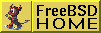 www@freebsd.org
www@freebsd.org